Възстановяване на изтрити файлове на Android телефон

Възстановяване на данни Wondershare Dr.Fone за Android
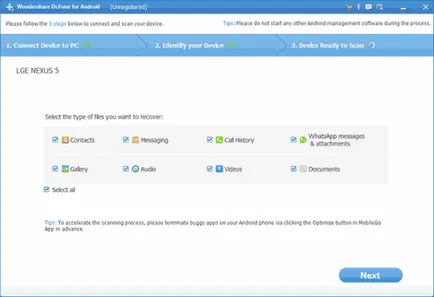
GT Recovery за Android
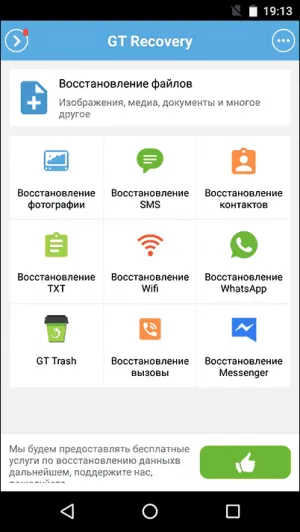
Важно условие за използването на приложения (така, че да може да сканира вътрешната памет, за да се възстанови) - наличие на достъп Root. които можете да получите чрез намиране на подходящи инструкции за вашия модел на Android устройство, или с един прост безплатна програма Кинго Root.
Свали GT Recovery за Android -> ТУК.
EASEUS Mobisaver за Android Free
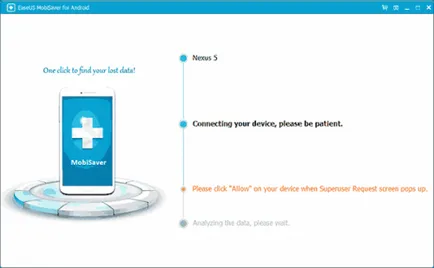
Въпреки това, за разлика от Dr.Fone. Mobisaver за Android трябва да сте получили достъп предварително Root на собствения си устройство (как да го направя, посочено по-горе). И едва след това програмата ще можете да търсите за изтрити файлове на вашия Android.
Изтегляне EASEUS Mobisaver за Android Free ТУК
Ако не можете да възстановите данните от Android
Както вече бе споменато по-горе, вероятността за успешно възстановяване на данни и файлове на вашия Android устройство от вградената памет е по-ниска, отколкото на същата процедура за карти с памет, флаш памети и други устройства за съхранение (които са определени точно като устройство в Windows и други операционни системи).
И тъй като това е възможно, че нито един от предложените методи няма да ви помогне. В този случай аз препоръчвам, ако все още не сте, опитайте следното:
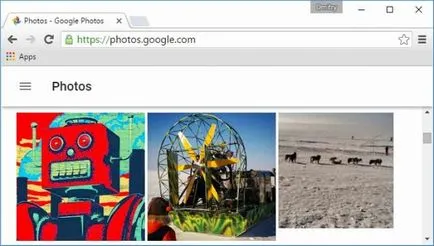
Надявам се, че някои от тях ще бъдат полезни за вас. Но за в бъдеще - се опитват да използват синхронизацията на важни данни с Google или други услуги облак съхранение, например, OneDrive.
Забележка. Следното описва друга програма (по-рано безплатно), която, обаче, възстановява файлове от Android, само когато те са свързани като USB Mass Storage. че за по-голямата част от съвременните устройства е без значение.
Възстановяване на данни софтуер 7-Data Recovery Android
Изтегляне Android Recovery ТУК. В този случай, в този момент, програмата е напълно безплатна.
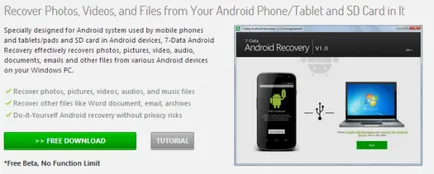
Инсталацията не отнеме много време - просто натиснете бутона "Next" и съм съгласен с всичко, нищо извън програмата не се инсталира, така че можете да сте спокойни в това отношение. С подкрепата на българския език.
След стартиране на програмата, ще видите основната му прозорец, който показва схематично необходимите стъпки, за да започнете:
- Активиране на USB отстраняване на грешки на вашето устройство
- Свържете Android на вашия компютър с помощта на USB кабел
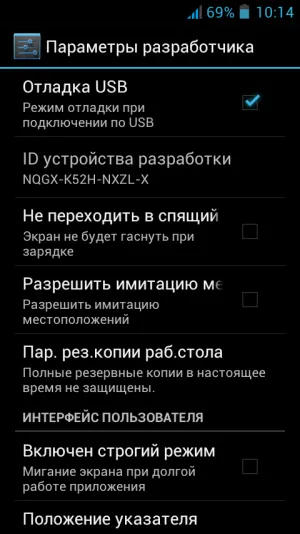
За да се даде възможност на USB отстраняване на грешки на Android 4.0 - 4.1, отидете в настройките на вашия Android устройство, където ще намерите позицията "Опции за програмисти" в края на списъка с настройки. Отиди до елемента и изберете «USB отстраняване на грешки."
За Android 2.3 и по-рано, отидете в Settings - Applications - развитие и включване на желаната опция там.
След това, свържете Android устройство към компютър, на който работи програмата за Android на възстановяване. Някои устройства, ще трябва да натиснете бутона "Активиране на USB-устройство" на екрана.
Възстановяване на данни в Android Recovery
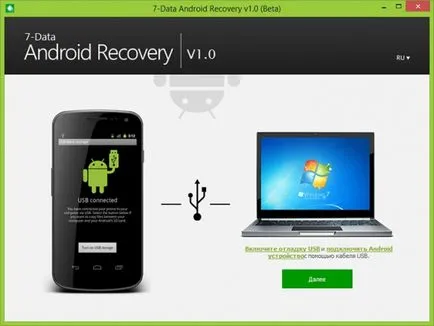
След като се свържете, основната Android на екран за възстановяване, щракнете върху "Напред" и ще видите списък с устройства на вашия Android устройство - това може да бъде само една вътрешна памет или във вътрешната памет и карта с памет. Изберете желания съхранение и натиснете "Next".
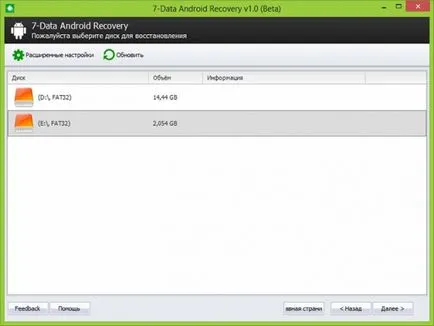
Изборът на Android или карта с памет, вградената памет
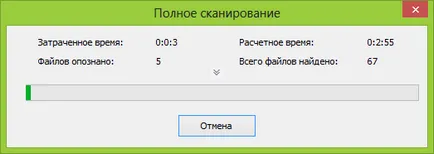
Търсене на изтрити данни
По подразбиране устройството ще започне пълно сканиране - ще търси изтрити, форматирани и загуба на данни и по други начини. Можем само да чакаме.
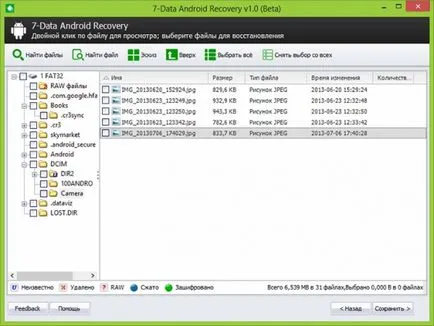
Файлове и папки на разположение за възстановяване
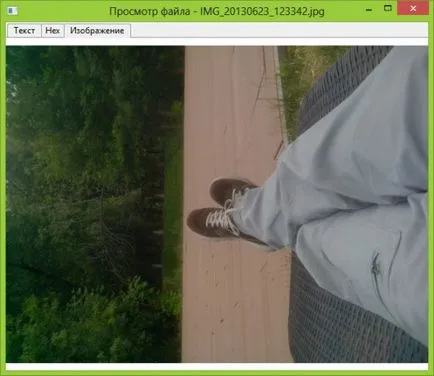
След като сте избрали файловете, които искате да възстановите, щракнете върху бутона "Запази" и да го запишете на вашия компютър. Важна забележка. да не се съхранява файлове на един и същи носител, от който са възстановяването на данни.